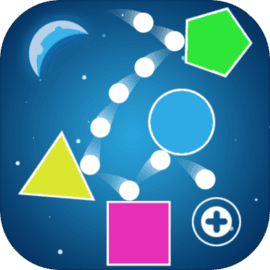解决电脑开机无信号黑屏问题的详细指南
2025-02-06 17:14:38作者:饭克斯
在现代社会中,电脑已经成为我们工作和生活中不可或缺的重要工具。但是很多用户在启动电脑时,常常会遇到开机无信号、黑屏的问题。这不仅打乱了我们的工作计划,还让我们感到困惑与沮丧。本文将为您提供解决这一问题的详细指南。

第一步:检查硬件连接
在尝试解决黑屏问题之前,首先要确保所有的硬件连接都正常。以下是检查硬件连接的一些具体步骤:
显示器检查:确保显示器的电源线已正确连接,并检查显示器是否打开。
信号线检查:确认连至电脑的信号线(如HDMI、VGA或DP线)牢固连接,没有松动或损坏。
显卡检查:如果您的电脑有独立显卡,确保显卡插座没有松动,并清理显卡上的灰尘。
第二步:重启和简单操作
在检查完硬件连接后,随意一些简单的操作可能会解决问题:
强制重启:长按电脑的电源按钮,强制关机后再重新开机。
更换接口:如果您使用的是独立显卡,请尝试将显示器信号线连接到主板的集成显卡接口上,查看是否能成功显示。
外设拔除:断开所有外部设备(如USB设备、打印机等),然后再重新启动电脑。
第三步:BIOS设置和硬件排查
如果以上方法无法解决问题,可以进入BIOS进行一些设置:
进入BIOS:在开机时,迅速按下适合您电脑的键(常见的有DEL, F2, ESC等),进入BIOS设置界面。
检查显示设置:在BIOS中寻找与显示器或显卡相关的设置,确保其已启用,并设置为正确的显卡输出接口。
如果您仍然面临问题,可以进一步检查内存条、显卡和电源:
内存条检查:将内存条重新插拔,确保插槽内无灰尘,也可尝试更换插槽。
显卡检查:确保显卡插入牢固,建议用清洁剂清理显卡金手指部分。
电源检查:如果电源无法提供足够的电力,可能导致开机无信号。检查电源的所有连接,确保其正常工作。
第四步:寻求专业帮助
如果经过以上步骤仍未能解决问题,可能是硬件故障导致的。此时建议您:
售后服务:联系电脑品牌的客服,进行专业的维修和检测服务。
专业维修店:寻找当地的专业维修店,进行进一步的检修与维护。
结尾
电脑开机无信号黑屏问题可能源于多种原因,但只要按照上述步骤进行排查与修复,通常可以顺利解决此问题。希望本指南能帮助您快速恢复电脑的正常使用。如有任何疑问或请教,欢迎随时与专业人士联系。保持冷静往往问题的解决会比想象中简单。
相关攻略
- 解决笔记本电脑DAT文件图标变白问题的详细教程与技巧
- 解决电脑提示运行chkdsk工具的详细步骤与方法解析
- 解决电脑开机后桌面图标不显示及闪屏问题的方法
- 解决Win7黑屏只剩鼠标光标的问题,无法打开任务管理器的详细指南
- 解决Word表格上方无法输入文字的问题及方法分享
- 解决电脑WiFi选项突然消失的有效方法与步骤
- 解决Win11任务栏全部消失问题的方法与技巧
- 解决Win11注册表无法修改的问题及安装技巧
- 解决Win10桌面程序频繁无响应问题的有效方法
- 解决Win10系统启动转圈卡住问题的有效方法与技巧
- 解决Win10桌面图标无法打开的常见问题与方法
- 解决电脑无法连接WiFi的常见原因及应对措施
- 解决WinPE环境下无法安装ESD和微信的问题指南
- 解决Win7启动卡在正在启动界面的问题,安全模式可进入解析
- 解决Win7Aero效果消失的详细方法与技巧指南
- 解决Windows7桌面黑屏问题,恢复图标显示的方法详解